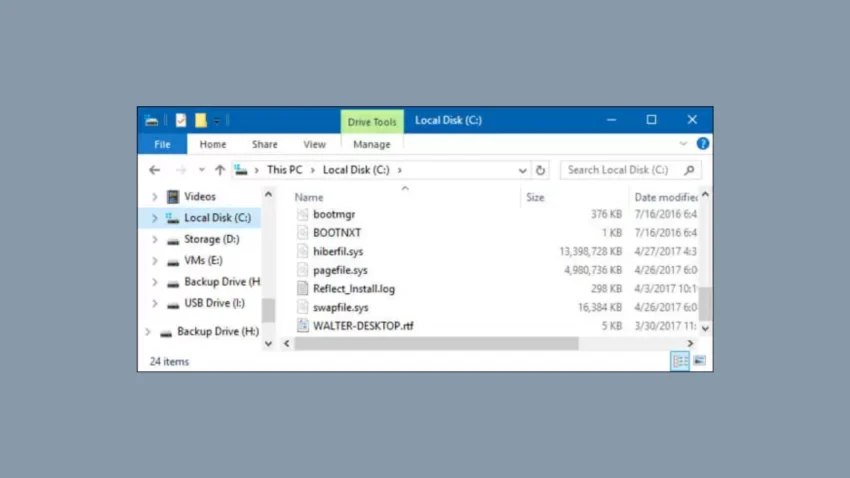Bilgisayarınızda Hiberfil.sys adlı büyük bir dosya fark ettiyseniz, muhtemelen bu dosyanın ne işe yaradığını ve silinip silinemeyeceğini merak ediyorsunuzdur. Windows işletim sistemlerinde bulunan bu dosya, hazırda bekletme modu ile doğrudan ilişkilidir. Peki, Hiberfil.sys nedir, ne işe yarar ve silinirse ne olur? Gelin, detaylara birlikte bakalım.
Hiberfil.sys Nedir?
Hiberfil.sys, Windows’un hibernation (hazırda bekletme) özelliği için kullandığı özel bir sistem dosyasıdır. Bilgisayarınızı kapatmadan önce mevcut RAM içeriğini bu dosyaya kaydeder. Böylece bilgisayarı tekrar açtığınızda, çalıştığınız tüm programlar ve belgeler kaldığınız yerden devam eder.
Bu dosya genellikle C:\ kök dizininde yer alır ve boyutu sisteminizde bulunan RAM kapasitesine bağlı olarak değişir. Örneğin, 16 GB RAM’e sahip bir bilgisayarda Hiberfil.sys dosyası da yaklaşık 12-16 GB arasında bir yer kaplayabilir.
Hiberfil.sys Silinebilir mi?
Eğer bilgisayarınızda hazırda bekletme modunu kullanmıyorsanız, Hiberfil.sys dosyasını kaldırabilirsiniz. Ancak bu dosyayı doğrudan silmek yerine, Windows ayarları üzerinden hazırda bekletme özelliğini devre dışı bırakmanız gerekmektedir.
Hiberfil.sys Nasıl Silinir?
Komut İstemcisi’ni Yönetici Olarak Açın
- Windows tuşuna basın ve “cmd” yazın.
- Komut İstemi’ni (Command Prompt) yönetici olarak çalıştırın.
Hazırda Bekletme Modunu Devre Dışı Bırakın
- Aşağıdaki komutu girin ve Enter tuşuna basın:
powercfg -h off
- Bu komut, hazırda bekletme özelliğini kapatarak Hiberfil.sys dosyasını otomatik olarak siler.
Hiberfil.sys Silinirse Ne Olur?
Eğer Hiberfil.sys dosyasını silerseniz, aşağıdaki durumlarla karşılaşabilirsiniz:
- Hazırda bekletme özelliği çalışmaz. Bilgisayarınızı kapattığınızda tüm veriler sıfırlanır ve açık uygulamalarınız kaybolur.
- Hızlı başlatma özelliği devre dışı kalabilir. Windows’un hızlı başlatma (Fast Startup) özelliği de bu dosyayı kullanır. Eğer hızlı başlatma sizin için önemliyse, bu dosyayı silmek yerine bırakmanız önerilir.
- Disk alanı kazanırsınız. Özellikle SSD veya düşük depolama alanına sahip cihazlarda, büyük boyutlu Hiberfil.sys dosyasını silmek ciddi miktarda boş alan kazanmanıza yardımcı olabilir.
Sonuç
Hiberfil.sys, Windows’un hazırda bekletme ve hızlı başlatma özellikleri için kritik bir dosyadır. Ancak eğer bu özellikleri kullanmıyorsanız, sistem performansınızı etkilemeden dosyayı kaldırabilirsiniz. Bunu yapmak, özellikle depolama alanından tasarruf etmenize yardımcı olur. Ancak silmeden önce, bilgisayar kullanım alışkanlıklarınızı gözden geçirmeniz önemlidir.